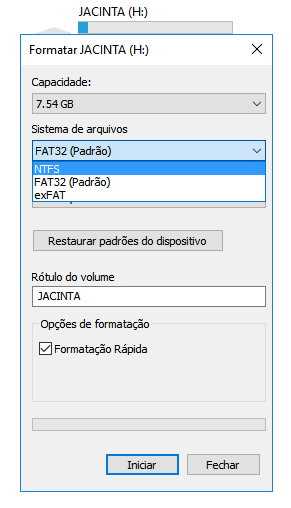Índice da Página
Conteúdo do artigo:
Visão geral de formatação rápida e formatação regular
Se acontecer de você comprometer uma formatação no seu disco rígido no computador, você poderá perder muitos dados importantes sem nenhum sinal. Então, como corrigir esse problema? Pode desfazer a formatação rápida de hd e recuperar todos os dados? Aqui, a seguir, você encontrará um método eficaz e gratuito para reverter a formatação de disco rígido.
Antes de falar sobre como desfazer a formatação rápida de disco rígido, você deve saber o que é a formatação rápida. A formatação mais usada para formatar um disco rígido é a formatação regular, ou seja, formatação completa, e a formatação rápida. A diferença entre a formatação regular e a formatação rápida é se o volume verificará os setores defeituosos usando o comando CHKDSK ou não. A formatação regular verificará o disco para setores defeituosos, enquanto a formatação rápida não.
Por que precisa desfazer a formatação do disco rígido?
Pode ser muito fácil para alguns usuários comuns fazerem uma formatação rápida do disco e perderem arquivos importantes. Alguns fizeram a formatação rápida ao reinstalar o sistema operacional Windows, alguns fizeram a formatação rápida por acidente, e alguns formataram o disco rígido e depois perceberam que havia arquivos importantes na unidade formatada.
Há alguma chance de fazer a formatação rápida do disco rígido e recuperar arquivos perdidos? Como a formatação rápida não apaga os dados, apenas modifica a forma como o disco é visto pelo Windows. Isso é feito destruindo a tabela FAT e reescreve o setor de inicialização. Ou principalmente esvaziou o conteúdo do bitmap, o índice do diretório raiz e algumas outras alterações de acordo com o NTFS. Como os dados ainda estão lá, você precisa de um software gratuito de recuperação de dados para desfazer a formatação rápida do disco.
Como desfazer a formatação rápida e recuperar os dados formatados?
A EaseUS tem como objetivo desenvolver softwares fáceis de usar e amigáveis. O EaseUS Data Recovery Wizard, como um software de recuperação de dados do disco rígido poderoso, suporta recuperar os arquivos formatados, recuperar outros dados formatados perdidos do disco rígido externo, unidade USB, partição e cartão SD etc.
- Aviso:
- Sempre que você executa uma formatação rápida, você deve pará-la imediatamente e deixar a unidade formatada sozinha. Nunca faça alterações nessa unidade novamente, para impedir que os arquivos sejam substituídos. E, em seguida, procure um software confiável para desfazer a formatação de hd com facilidade.
EaseUS Data Recovery Wizard pode recuperar dados excluídos, restaurar dados de partição perdida ou danificada, e até mesmo recuperar arquivos de disco rígido formatado, recuperar arquivos após falha do sistema, etc. Para reverter formatação de hd, você deve escolher a unidade de disco certa que você formatou.
Quando você faz a formatação rápida e deseja recuperar a unidade formatada, poderia usar o software de recuperação de dados de terceiros: EaseUS Data Recovery Wizard Free Edition, é um software de recuperação confiável para desfazer a formatação rápida do disco rígido no Windows para você.
Passo 1. Escolha a partição.
Inicie o software de recuperação de dados formatados da EaseUS após a instalação. Escolha a partição do disco rígido que você acidentalmente formatou. Clique em "Procurar Dados Perdidos".

Passo 2. Selecione os arquivos desejados.
Após o processo de digitalização, você pode clicar em "Filtro" para filtrar um tipo de arquivo específico e encontrar rapidamente os arquivos desejados.

Passo 3. Recupere arquivos para um local seguro.
Selecione os arquivos que você deseja recuperar. Clique em "Recuperar". Escolha um local para armazenar os arquivos e clique em "OK".

Serviços de recuperação de dados EaseUS
Clique aqui para entrar em contato com nossos especialistas e obter as respostas
Consulte os especialistas em recuperação de dados da EaseUS para um serviço de recuperação manual individual. Poderíamos oferecer os seguintes serviços após um diagnóstico GRATUITO.
- Reparar estrutura RAID corrompida, sistema operacional Windows não inicializável e arquivo de disco virtual corrompido (.vmdk, .vhd, .vhdx, etc.)
- Recuperar/reparar partição perdida e unidade reparticionada
- Desformatar o disco rígido e reparar a unidade RAW (unidade criptografada pelo BitLocker)
- Corrigir discos que se tornam partições protegidas por GPT
Esta página foi útil?
-
"Obrigada por ler meus artigos. Espero que meus artigos possam ajudá-lo a resolver seus problemas de forma fácil e eficaz."…

20+
Anos de experiência

160+
Países e regiões

72 Milhões+
Downloads

4.7 +
Classificação do Trustpilot
Tópicos em Destaque
Pesquisa
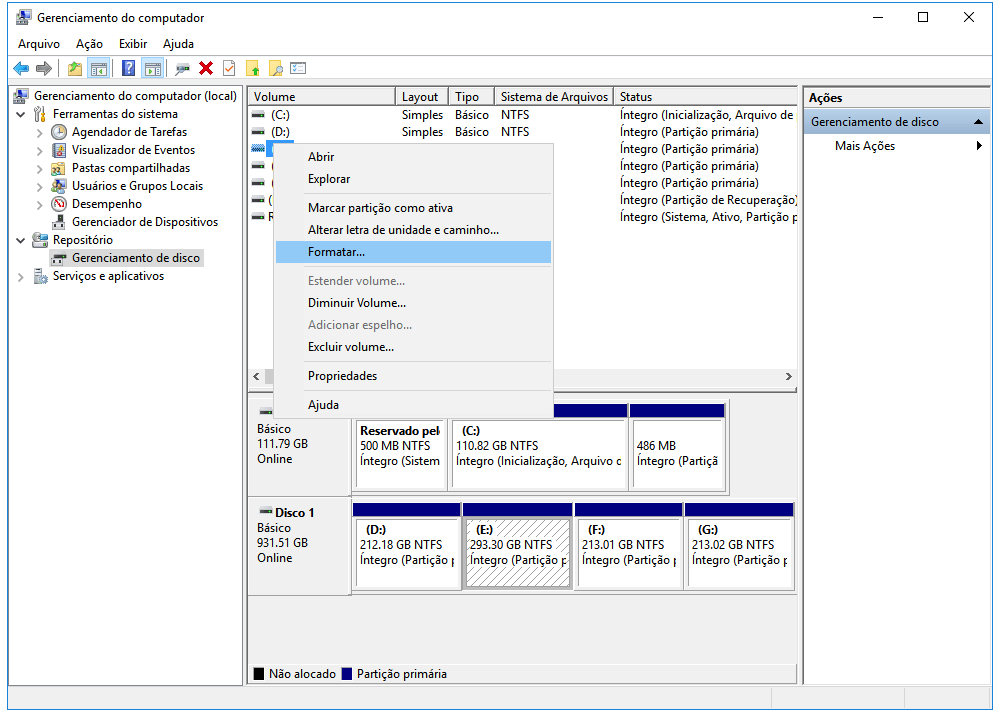
 05/11/2025
05/11/2025